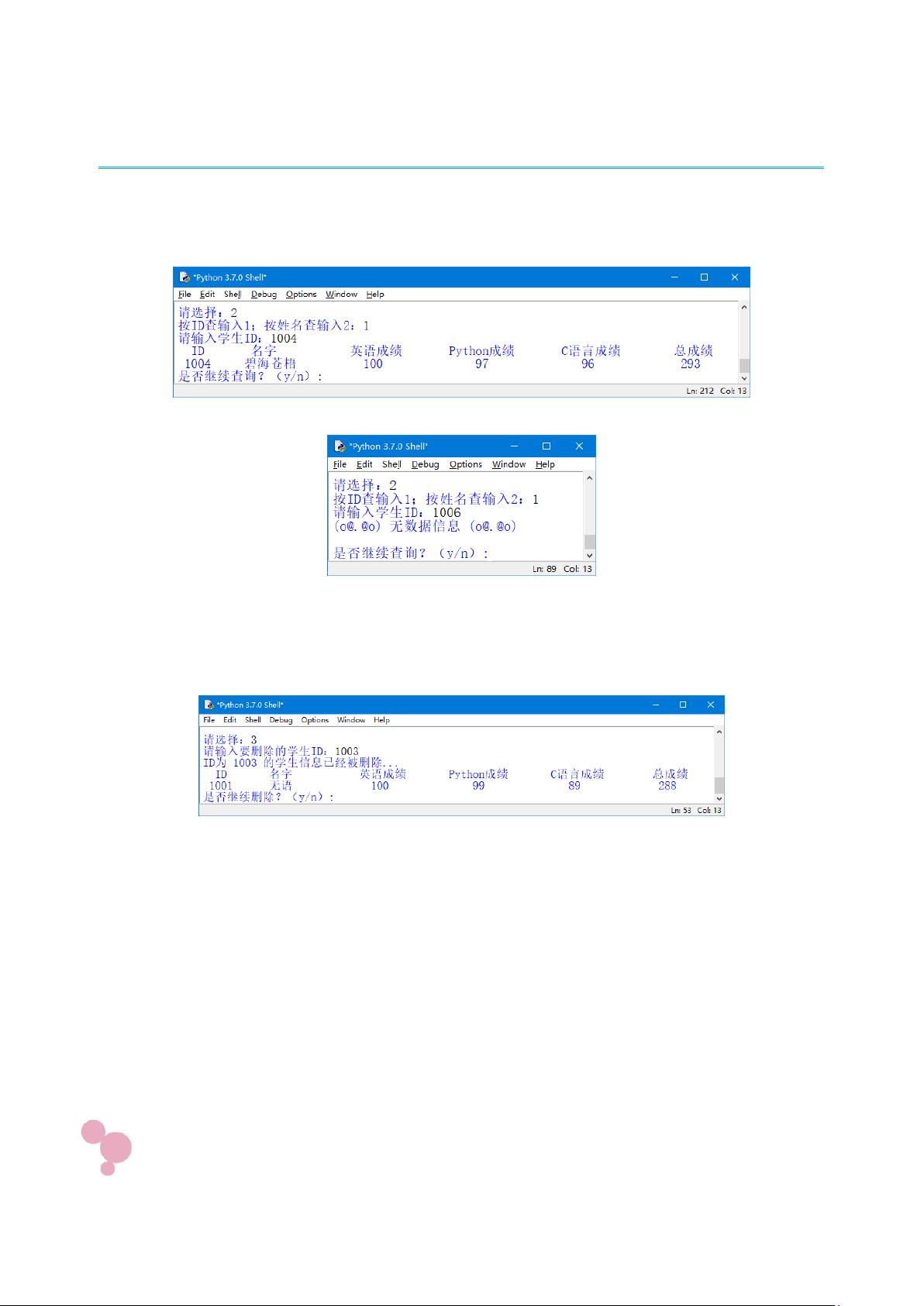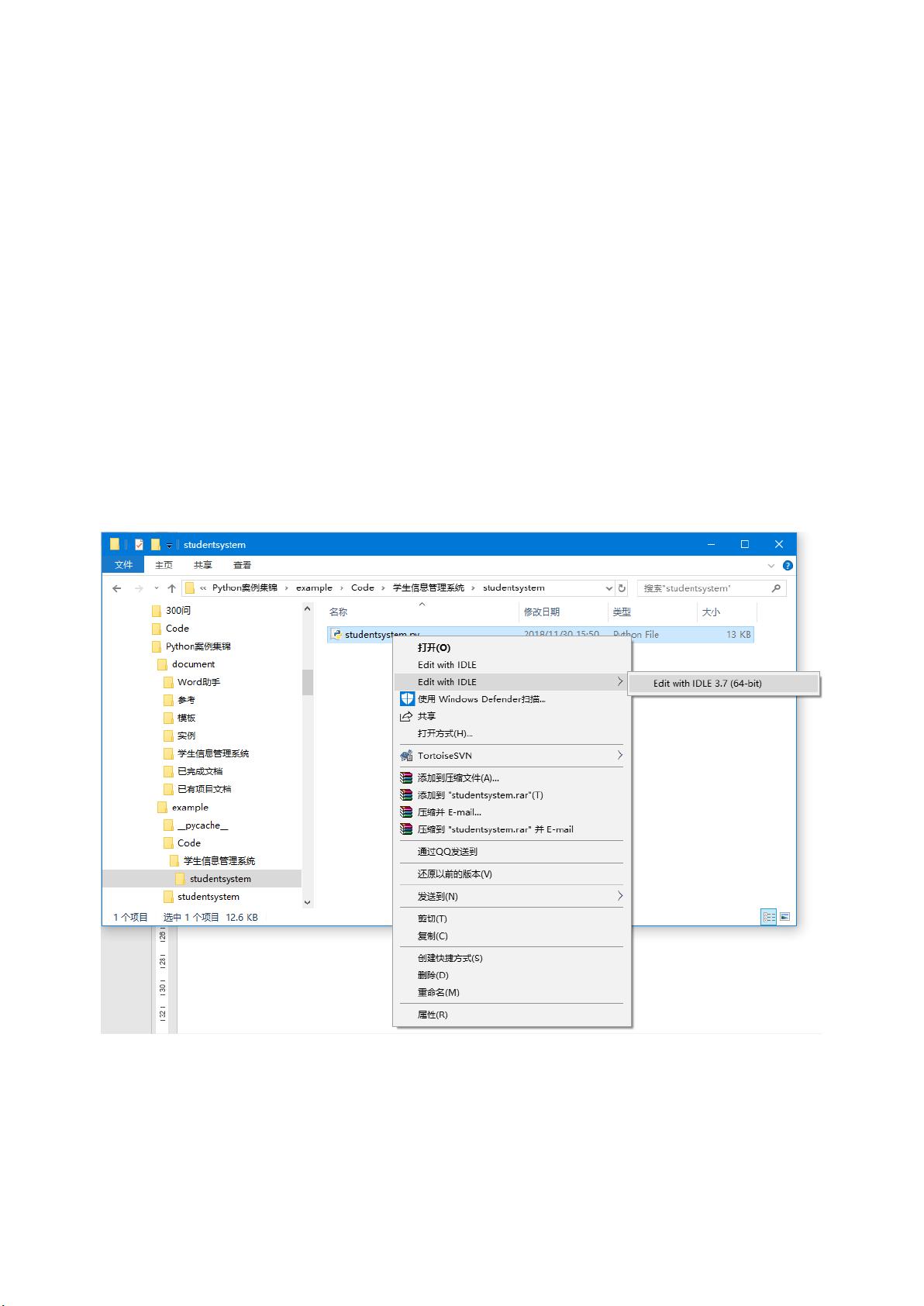
《学生信息管理系统》程序使用说明
在 IDLE 中运行《学生信息管理系统》即可进入如图 1 所示的系统主界面。在该界面中可以选择
要使用功能对应的菜单进行不同的操作。在选择功能菜单时,有两种方法,一种是输入 1,另一种是按
下键盘上的↑或↓方向键进行选择。这两种方法的结果是一样的,所以使用哪种方法都可以。
图 1 系统主界面
具体的操作步骤如下:
(1)录入学生信息。在“请选择:”右侧光标所在位置,输入数字 1,并按下<Enter>键,系统将
分别提示输入学生编号、学生名字、英语成绩、Python 成绩和 C 语言成绩,输入正确的信息后,系统
会提示是否继续添加,如图 2 所示。输入 y,系统将会再次提示用户输入用户信息,输入 n,则将录入
学生信息保存到文件中。
图 2 录入一条学生信息
(2)查找学生信息。在功能菜单上输入功能编号 2,并且按下<Enter>键,系统将要求用户选择是
按学生编号查询还是按学生姓名查询,如果用户输入 1,则要求用户输入学生 ID,表示按学生编号查